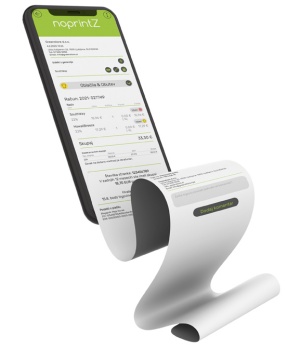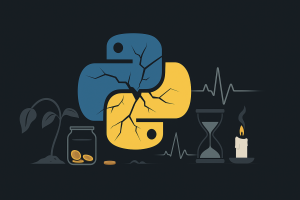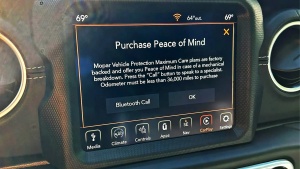Spomladansko čiščenje oblaka
Applov oblak iCloud je odlična storitev, s katero sinhroniziramo fotografije med različnimi jabolčnimi napravami ter razpršimo datoteke med njimi tako, da imamo dostop na vseh. Vsak Applov uporabniški račun dobi iz Cupertina darilo v podobi brezplačnih 5 GB oblačnega prostora. Žal na videz zajeten kup bajtov hitro poide in ne preostane nam drugega, kot da plačamo za razširitev oblačne parcele. A preden sežemo v žep, poglejmo, ali se lahko z naslednjimi nasveti in malce večjo čistilno akcijo izognemo dodatnemu mesečnemu strošku.
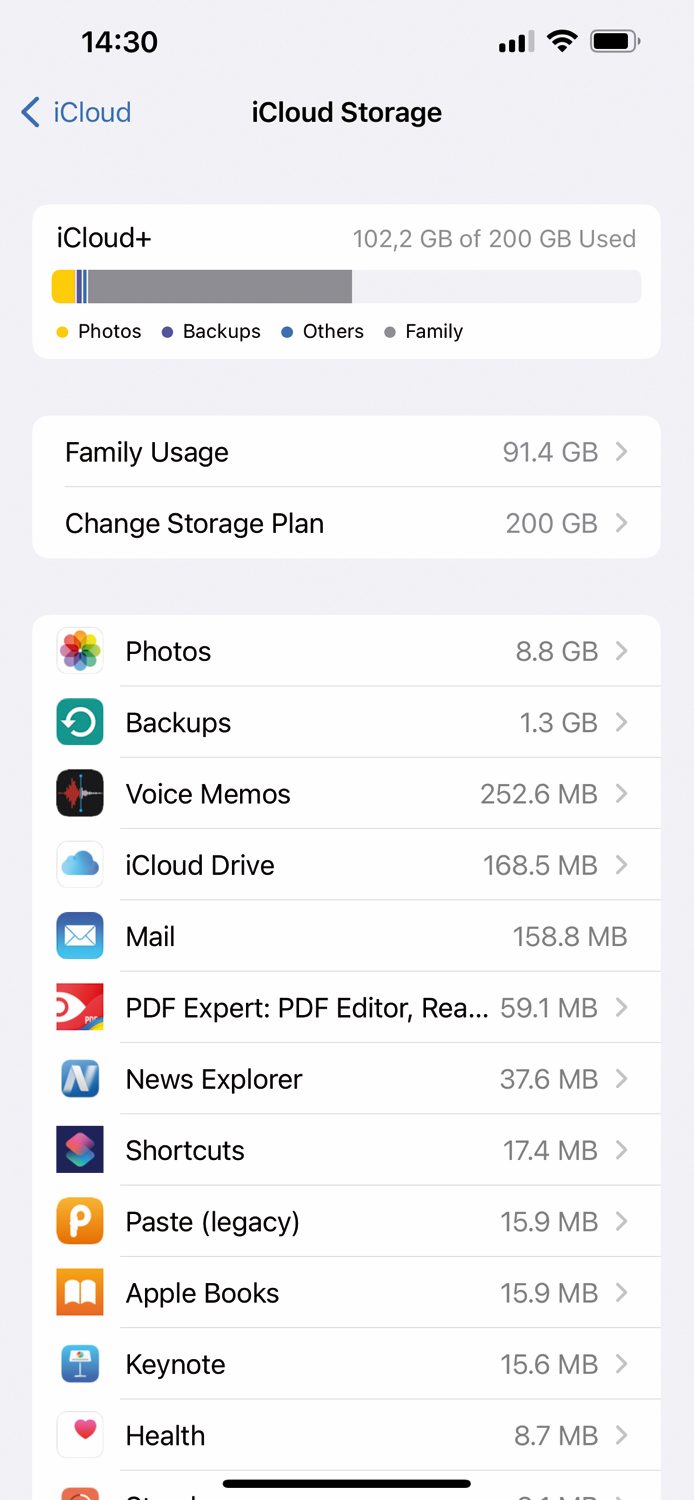
Pred čiščenjem stanje v oblaku podrobno pregledamo in identificiramo krivce za nastalo situacijo.
Pred spomladanskim čiščenjem oblaka iCloud je priporočljivo, da stanje na internetnem nebu dobro analiziramo in ugotovimo, kaj je tisto, kar zaseda največ prostora. Informacije najdemo v nastavitvah Settings / Ime uporabnika / iCloud / Manage Storage (na iphonu) oziroma System Preferences / Apple ID / iCloud / Manage (na računalniku Mac). V obeh primerih bomo na vrhu seznama videli z barvami označeni grafični prikaz porabe oblačnega prostora, ki je v nadaljevanju še podrobneje razdelana. Pri večini uporabnikov prevladujejo varnostne kopije, fotografije in sporočila. Pogosto je nastavljeno samodejno varnostno kopiranje, katerega kopije v oblaku ostanejo, medtem ko zamenjamo telefon za novejši model. Stare in nepotrebne datoteke s tega naslova odstranimo, če v Manage Storage izberemo Backups, jih na desni označimo ter se jih z znakom minus in ukazom Delete za vedno rešimo.
Na seznamu porabnikov oblačnega prostora iCloud je tudi družinsko deljenje oblaka »Family Sharing«.
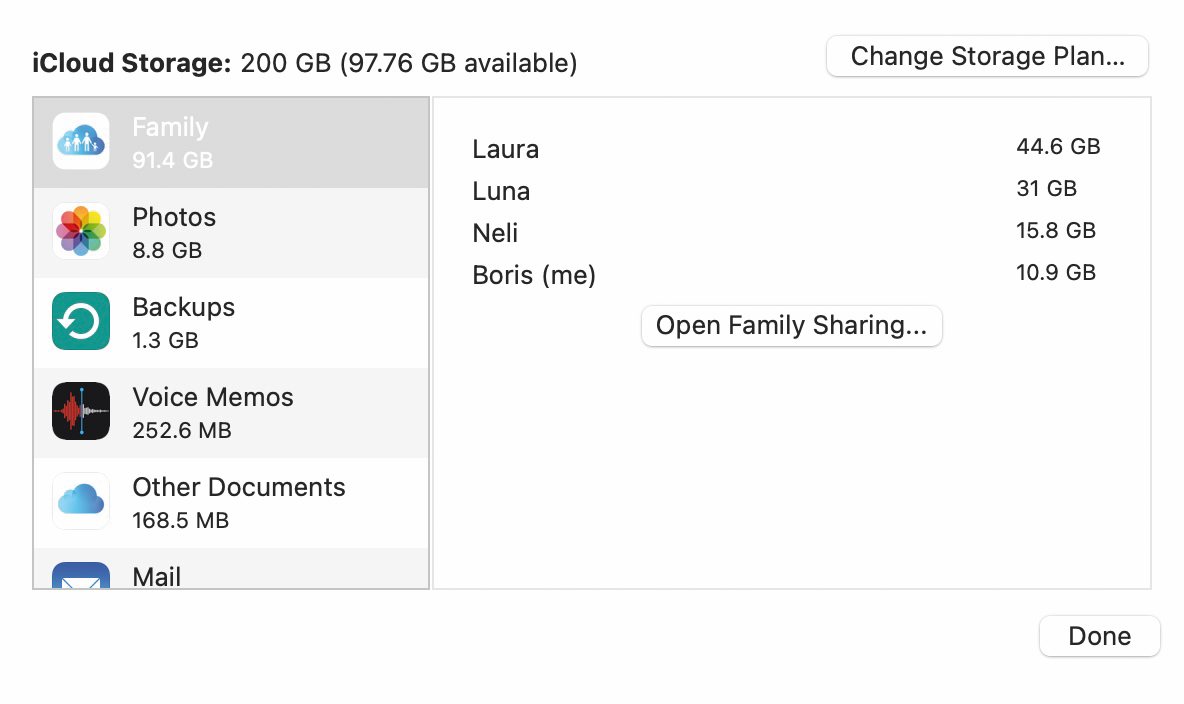
Če oblačni prostor v družini delimo, nas bo verjetno zanimala tudi analiza porabe po družinskih članih, ki se skriva pod Family Usage. Podrobnejšega pregleda tu ni, lahko pa v skrajnem primeru delitev prekličemo s Stop Sharing with Family. Manj trd pristop zahteva toplo priporočilo, da vsak izmed njih pregleda isti seznam in se reši največjih potrošnikov. V vsakem primeru tistim z mehkim srcem preostane možnost povečanja oblačnega prostora z dosedanjih X GB na X+50, X+200 ali X+2TB. Na macu v omenjenih nastavitvah poiščemo gumb Add Storage / Change Storage Plan (ali zgolj Change Storage Plan na iphonu) in izberemo eno izmed navedenih treh opcij, ki mesečni proračun olajšajo za različno evrov – enega, tri ali deset.
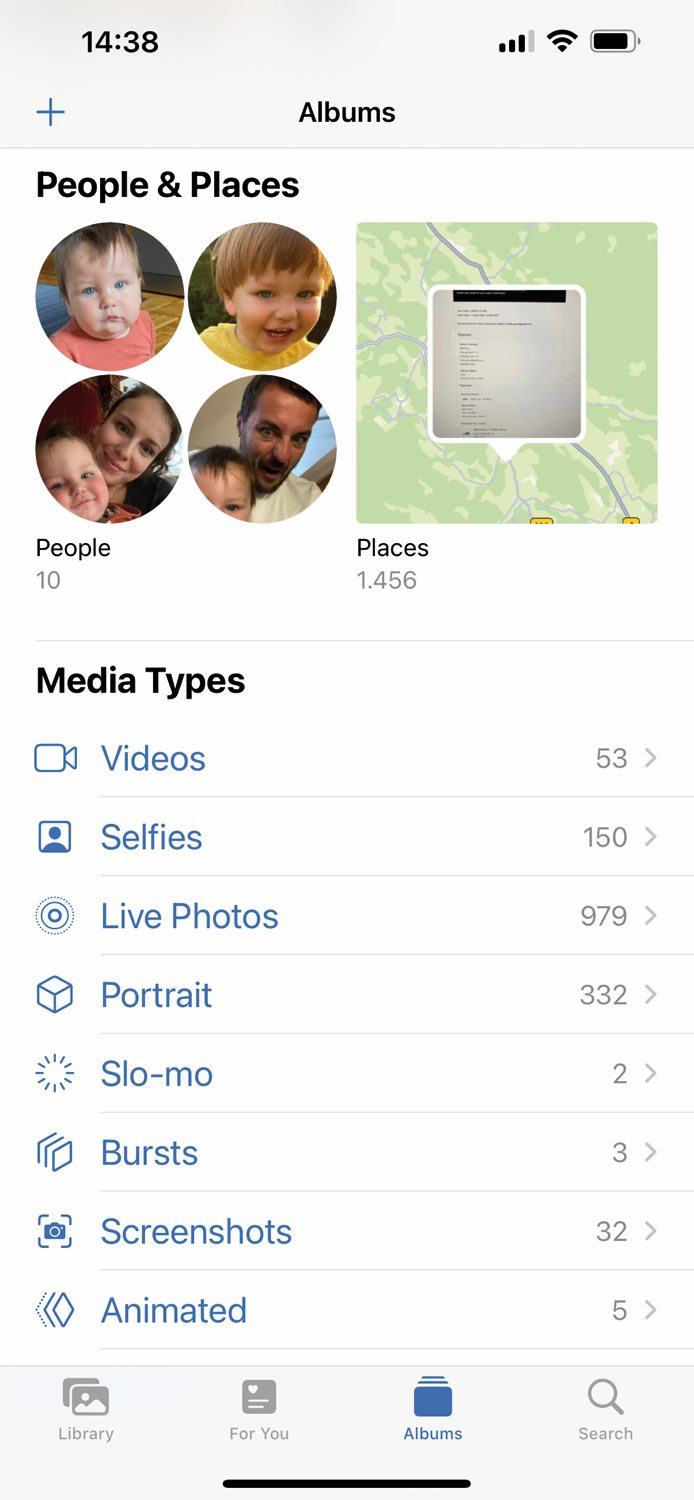
Fotografije na telefonu so med večjimi porabniki oblačnega prostora, saj jih običajno sinhroniziramo med napravami, povezanimi z istim uporabniškim računom.
Čiščenje nadaljujemo pri dežurnem krivcu številka dve. S telefonom vsakodnevno pridno fotografiramo in ob vklopljeni sinhronizaciji z oblakom iCloud podarjena kvota prostora hitro skopni. Največ ga povrnemo, če s telefona (in torej iz oblaka) odstranimo nepotrebne slike. Vse, kar smo skozi leta ovekovečili, je običajno v mobilnem aparatu. Albumov s slikami ni več, zato je telefonska zbirka tista, ki hrani pretekle spomine. Kljub pomembnosti je v njej precej podvojenih, podobnih in ponesrečenih elementov, ki jih v resnici ne potrebujemo. Seveda se iskanja tovrstnih skvoterjev lahko lotimo sami, a precej lažje je, če si pri tem pomagamo z namenskim programskim orodjem, kakršen je Gemini Photos.
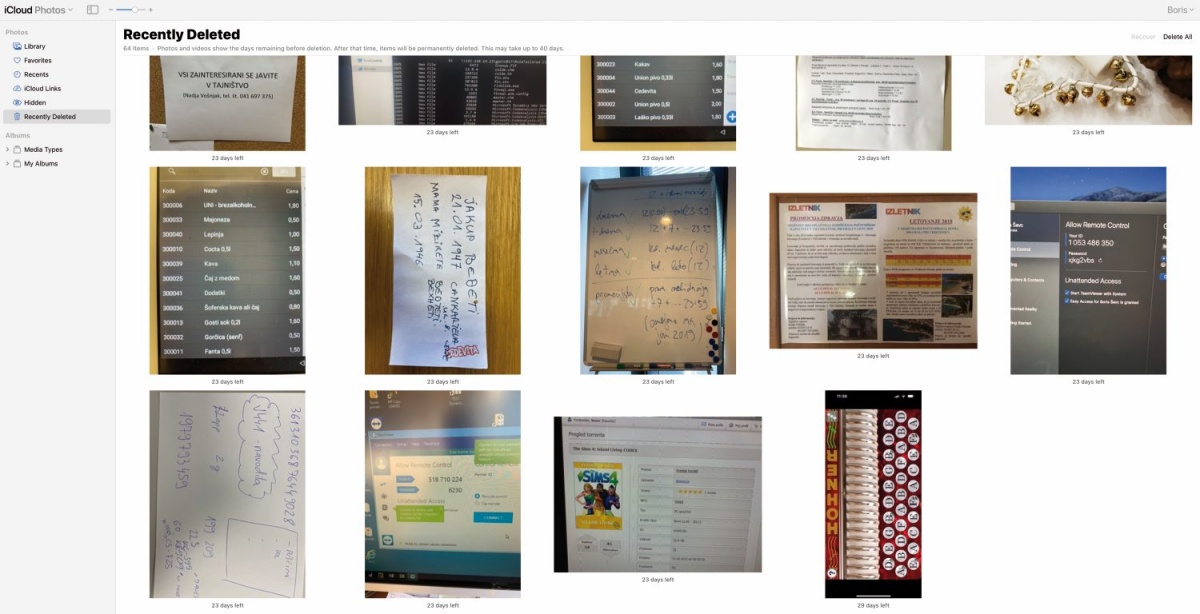
V primeru napake, ko smo fotografijo iz oblaka po nesreči izbrisali, nas odreši album »Recently Deleted«.
Ob prvem zagonu programa Gemini Photos mu dodelimo ustrezne pravice, s katerimi dobi poln dostop do slikovne zbirke, nakar poišče vse dvojnike, na videz podobne fotografije, zaslonske slike, zapiske ter ponesrečene posnetke, ki jih s preprosto akcijo izbrišemo. Če se zaradi izredne ustrežljivosti ter hitrosti, s katero program sledi našim željam, zmotimo, nerodno izbrisane elemente povrnemo v hišni aplikaciji Photos (Albums / Utilities / Recently Deleted) ali voblaku iCloud (Photos / Recently Deleted). Ob tem velja omeniti, da oblak mesec dni hrani sleherno izbrisano datoteko, ki jo lahko s preprosto akcijo vrnemo v prvotno stanje oziroma na izvorno mesto.
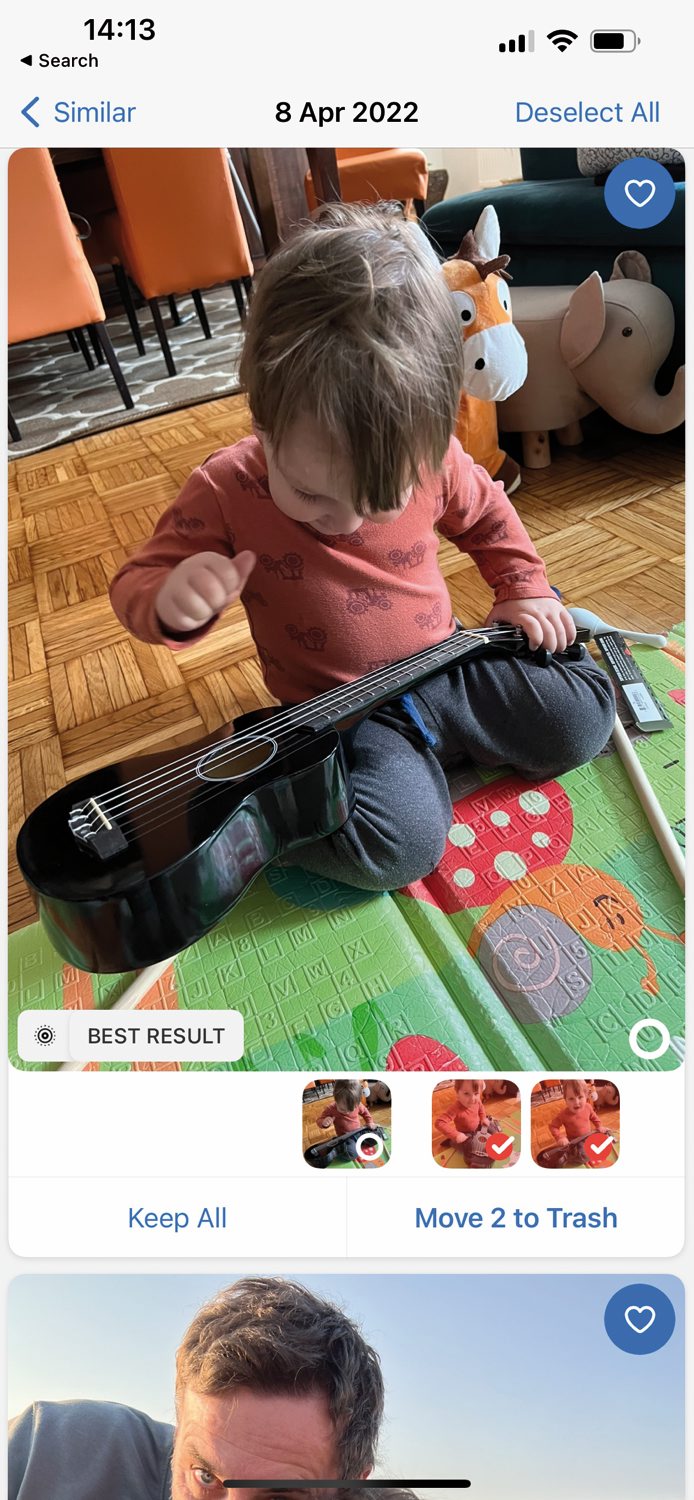
Dvojnike, skoraj identične različice slik, ponesrečene ter nepotrebne posnetke nam pomaga najti program Gemini Photos.
Gemini Photos brisanje olajša z uporabo umetne pameti, ki prepozna motiv fotografije in manj zanimive združi, da se jih karseda hitro znebimo. Med elemente za hiter »odstrel« sodijo podvojene slike, temne ali zamegljene fotografije, slikani zapiski ter posnetki zaslona. Na drugi strani so video posnetki, ki jih Gemini razvrsti po velikosti, ter podobne fotografije, med katerimi aplikacija izbere najboljšo, medtem ko druge označi za nepotrebne. Urejanje posamezne kategorije ali cele zbirke je zelo učinkovito in od nas ne zahteva drugega kot potege s prstom po zaslonu. Poteg navzgor pomeni, da posamezno fotografijo obdržimo, poteg navzdol pa jo pošlje v koš za smeti.
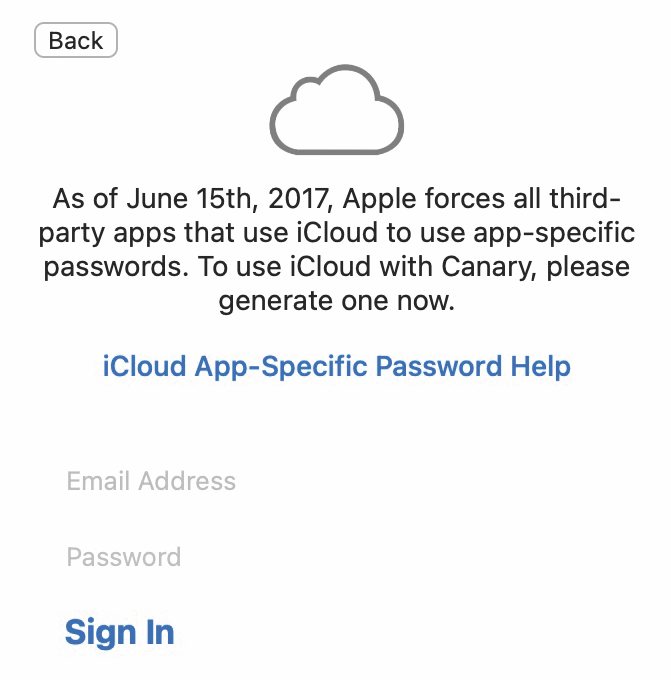
Za povezovanje poštnega računa iCloud s tujimi odjemalci Apple od leta 2017 zahteva dvostopenjsko preverjanje pristnosti in posebno geslo, ki ga dobimo na spletni strani appleid.apple.com.
Zajeten kos oblaka iCloud zahteva elektronska pošta, ki se ob redni rabi, pošiljanju in prejemanju priponk hitro razbohoti. Sporočila z debelejšimi priponkami, ki jih ne potrebujemo več oziroma smo jih že prenesli iz oblaka, lahko brišemo ročno ali pa za izbris uporabimo katerega od naprednejših odjemalcev elektronske korespondence, na primer Canary Mail. Če želimo Canary Mail povezati z naslovom iCloud, Apple zahteva posebno geslo, ki ga ustvarimo na spletni strani appleid.apple.com. Tega lahko ustvarimo le v primeru, da imamo v Applovem računu omogočeno dvostopenjsko preverjanje pristnosti (angl. Two-factor authentication). Na iphonu ga omogočimo v nastavitvah Settings / Ime uporabnika / Password & Security / Two-Factor Authentication, na macu v System Preferences / Apple ID / Password & Security / Two-Factor Authentication / On in na spletni strani appleid.apple.com pod razdelkom Sign-In and Security / Account Security.
Ko je dvostopenjsko potrjevanje pristnosti, ki ob prijavi na novo napravo zahteva poslano dodatno številčno kodo, urejeno, se lotimo naslednjega koraka. Na spletnem naslovu appleid.apple.com pod razdelkom Sign-In and Security / App-Specific Passwords generiramo prijavno geslo, ki ga uporabimo pri dodajanju iCloud računa v program Canary Mail (Add Account / iCloud). V polje Email Address vpišemo oblačni poštni naslov s končnico icloud.com, v Password pa novoustvarjeno geslo za uporabo v aplikacijah tujih avtorjev, ki ga Apple zahteva od leta 2017 naprej. Canary Mail je odličen odjemalec elektronske pošte s preprostim, a sodobnim uporabniškim vmesnikom, šifriranjem PGP in z drugimi naprednimi zmožnostmi, med katerimi nas trenutno zanima predvsem ena – Bulk Cleaner. Gre za gumb v podobi čarobne palčke, ki takoj označi nepotrebna in pogosto prostorsko potratna sporočila v nabiralniku elektronske pošte. S to funkcionalnostjo se neželenih sporočil hitro in enostavno znebimo ter hkrati sprostimo prostor v oblaku iCloud.
Telefoni so večji potrošnik oblačnega prostora, kot bi sprva mislili. Poleg fotografij in elektronske pošte iz njih oblačni prostor najraje zasedajo običajna SMS-sporočila. Ta sicer v najosnovnejši obliki zahtevajo zase zgolj nekaj kilobajtov, a se v povezavi z Applovim neposrednim sporočanjem in s sodobnim (beri: slikovnim) načinom komuniciranja znajo razširiti prek sprejemljivih meja. Če smo uporabnik Applovega telefona že vrsto let, se pogovorne niti prenašajo iz naprave na napravo in pridno kopičijo. Z množico pripetih fotografij in emotikonov ni čudno, da porabijo zajeten del zakupljenega oblačnega prostora. Dovolj je, da nepotrebna sporočila ali cele pogovore z naprave izbrišemo, in prostor v oblaku se bo nemudoma sprostil. Vedeti moramo le, da se vsebina odstrani tako z lokalne naprave kot iz oblaka in vseh povezanih ter sinhroniziranih naprav. Alternativno lahko odstranimo zgolj sporočilom pripete fotografije, medtem ko prejete besede pustimo pri miru. To storimo tako, da izberemo pogovorno nit, se dotaknemo imena sogovornika ter v razdelku Photos uporabimo možnost See All. V prikazu vseh prejetih slik s Select izberemo neželene in jih z Delete izbrišemo.
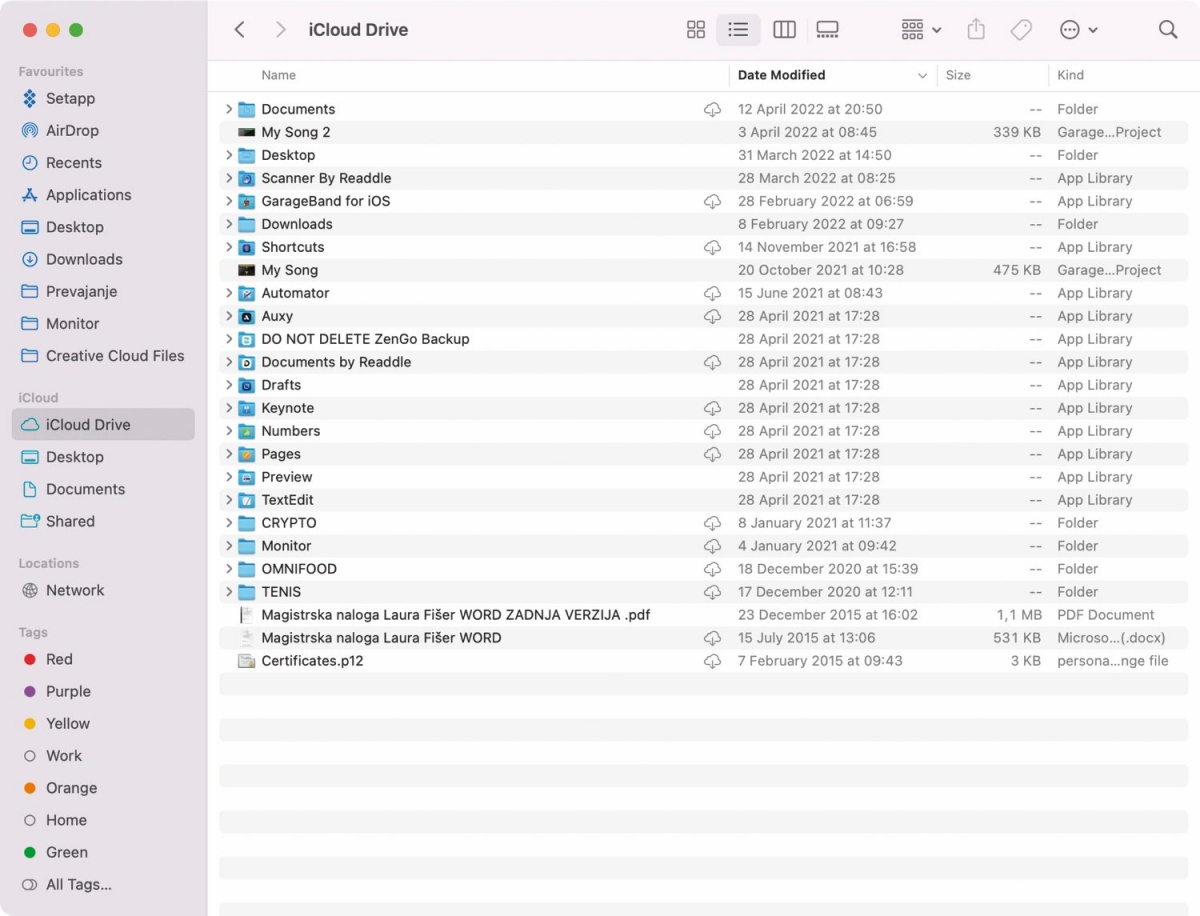
Raziskovalec Finder z oblačnim prostorom iCloud Drive upravlja enako kot z lokalno shrambo.
Del Applovega oblaka je iCloud Drive, virtualni disk, na katerega računalnik (in/ali telefon) shranjuje čuda stvari, od dokumentov, PDF do podatkov posameznih aplikacij in podobno. Čez čas ni nenavadno, če se iCloud Drive, kot zbirka fotografij, elektronske pošte in sporočil, napolni s smetmi. Do diska iCloud Drive s telefonom dostopamo s hišno aplikacijo Files, kjer z daljšim pritiskom na element in akcijo Delete posamezen vnos iz oblaka odstranimo. Brisanje je najlažje z računalnikom Mac, ki ima raziskovalca z imenom Finder, v katerega je iCloud Drive privzeto vgrajen. Ker se obnaša kot običajna lokalna shramba, je brisanje preprosto in desni klik dela čudeže. Obenem lahko v raziskovalcu vsebino razvrstimo po velikosti ter hitro identificiramo glavne krivce za zasedeni oblačni prostor.
Zadnji korak naše čistilne akcije je praznjenje košev, saj velikokrat pozabimo, da izbrisane datoteke v košu še vedno zasedajo prostor tako na lokalnem disku kot tudi v oblaku. Na telefonu izbrisane fotografije romajo v album Recently Deleted. Izpraznimo ga v aplikaciji Photos tako, da izberemo album Recently Deleted, uporabimo gumb Select ter akcijo Delete All. Če na macu uporabljamo hišnega odjemalca elektronske pošte, izpraznimo koš z neželenimi sporočili tako, da iz ukazne vrstice izberemo Mailbox / Erase Deleted Items in račun elektronske pošte v oblaku iCloud. Podoben postopek je na telefonu, kjer v aplikaciji Mail poiščemo mapo Bin, uporabimo gumb Edit in ukaz Delete All.
Vsi zgoraj opisani postopki spadajo v kategorijo kurative, torej odpravljanja obstoječe težave, ko nam iz Cupertina sporočajo, da prostora v oblaku iCloud primanjkuje. Da jih ne bi bilo treba venomer ponavljati, stopimo na pot preventive. Velikokrat sploh ne vemo, kaj vse se shranjuje v jabolčni oblak. Če na macu izberemo logotip ugriznjenega jabolka v levem zgornjem kotu zaslona, pridemo do nastavitev System Preferences / Apple ID / iCloud / iCloud Drive / Options in pod zavihkom Documents lahko preverimo, kaj vse se prenaša na strežnike v Cupertinu. V primeru obkljukanega vnosa Desktop & Documents Folders se v oblaku shranjuje vsa vsebina z lokalnega namizja in imenika z dokumenti! Ker na ti mesti običajno shranjujemo vse mogoče stvari, na katere potem pozabimo, sta imenika najverjetneje precej zajetna in zato zahtevata visok oblačni davek, kar se zakupljenega prostora tiče.
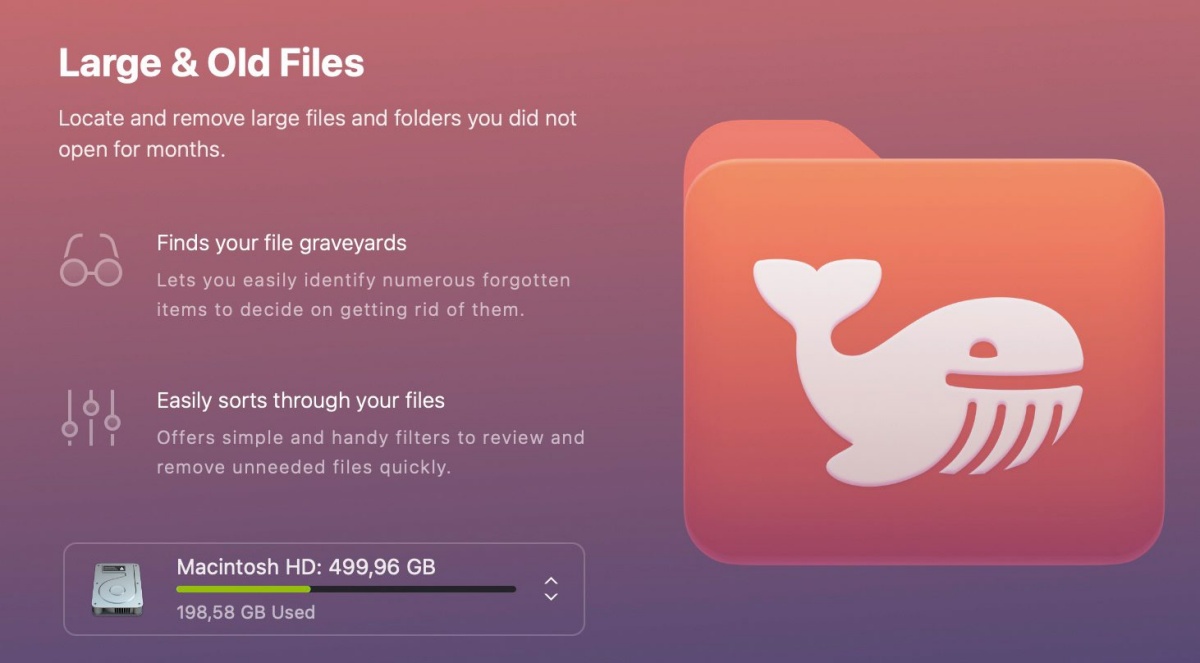
Velike, stare in nepotrebne datoteke najlažje najdemo in izbrišemo s programom CleanMyMac X.
Pomanjkanju oblačnega prostora se nam pomaga izogniti odličen programski pripomoček CleanMyMac X.Ta poskrbi, da nam ni treba ročno prečesavati lokalnih imenikov in iskati nepotrebnih datotek, ki zasedajo (pre)več prostora. Če so imeniki hkrati povezani z oblakom, ubijemo dve muhi na en mah. Aplikacija CleanMyMac X je preprosta za uporabo in jo s pridom izkoriščajo milijoni jabolčnih navdušencev širom sveta. Najboljša zmožnost programa je Smart Scan, ki odločitev, kaj je nepotrebno, prepusti umetni inteligenci. Če želimo več nadzora nad čiščenjem, nam željo uresniči funkcija Large & Old Files, ki večje in stare datoteke razvrsti po velikosti, vrsti in datumu zadnje uporabe. Tako se lažje odločimo, katere izmed njih so za »odstrel«. Te označimo in jih odstranimo z ukazom Remove.
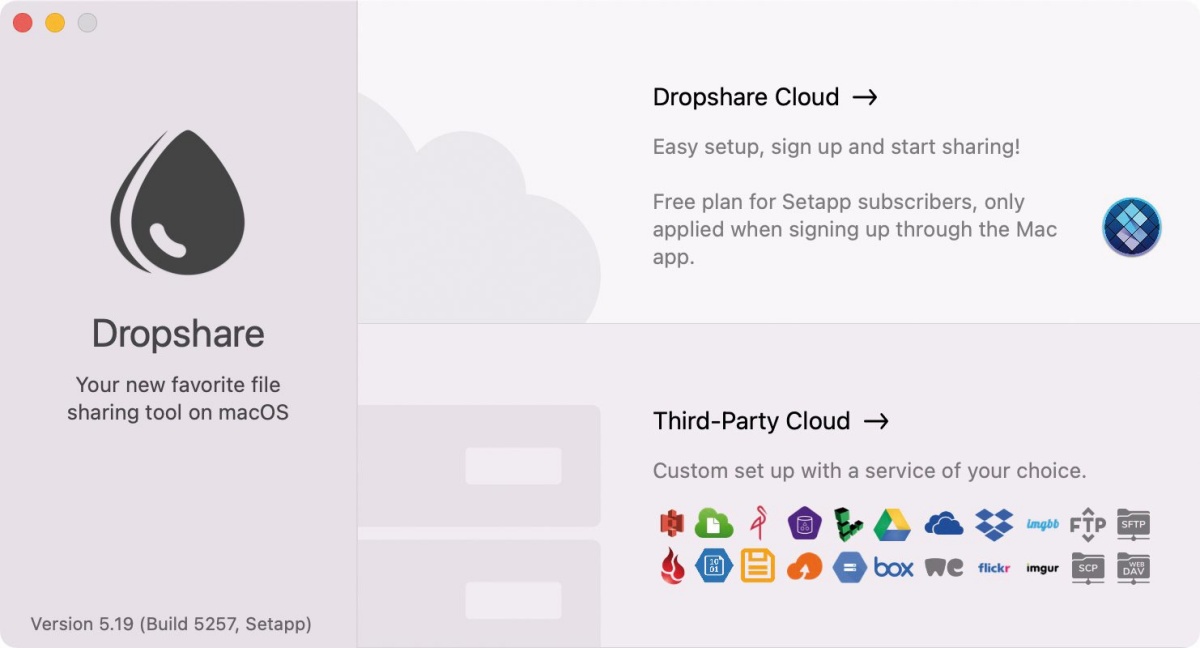
Vozlišče oblačnega prostora različnih storitev, s katerim brezplačno kvoto oblaka iCloud alternativno nadgradimo, se imenuje Dropshare.
Za konec še nasvet, kako do več brezplačnega prostora, ne da bi zanj segli v denarnico. Če so potrebe prevelike, še tako temeljito čiščenje oblaka ne bo pomagalo. Obstajata dve rešitvi: ena vodi do plačljive razširitve Applove storitve iCloud, druga do uporabe alternativnega pristopa, kakršnega ponuja Dropshare. Na tem mestu je treba povedati, da Dropshare ni zares povsem brezplačen, temveč je vključen v naročnino Setapp. Gre za programsko vozlišče različnih oblačnih storitev, ki samo po sebi prinaša dodatnih 10 GB brezplačnega oblačnega prostora, hkrati pa omogoča, da z njim povežemo še druge priljubljene oblake, med katerimi ne manjkajo Google Drive, Dropbox, OneDrive, WeTransfer, Amazon S3, Box in mnogi drugi. Vozlišče je čudovito preprost način uporabe oblačnih storitev, kjer v oblak in iz njega datoteke prenašamo zgolj s tehniko povleci in spusti, delimo pa s samodejno ustvarjeno povezavo.